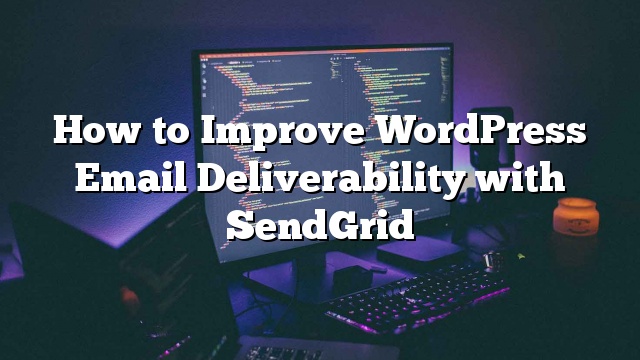Deseja melhorar a oferta de e-mail do seu site WordPress? Muitas vezes, os provedores de hospedagem na web não possuem configurações de correio configuradas corretamente, o que impede o WordPress de enviar e-mails. Neste artigo, mostraremos como melhorar a entrega de e-mail do WordPress com o SendGrid.
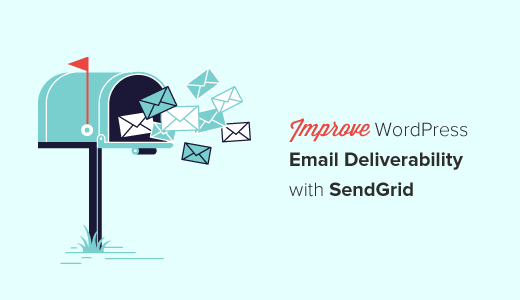
O problema com e-mails no WordPress
Por padrão, o WordPress usa a função de correio PHP para enviar e-mails. Muitos provedores de hospedagem do WordPress não possuem essa função configurada corretamente. Alguns até o bloqueiam para garantir que seus servidores não sejam usados para enviar spam.
Isso torna-se problemático para os proprietários do site porque seu site WordPress não consegue enviar alguns ou todos os e-mails.
Os e-mails do WordPress são cruciais para redefinir senhas, enviar e-mails de notificação, executar uma loja online, obter notificações de formulário de contato e muito mais. Se o WordPress não puder enviar e-mails, você pode ficar bloqueado do seu site ou perder clientes, perdendo as notificações importantes.
Dito isto, vamos dar uma olhada em como melhorar a oferta de e-mail do WordPress com o SendGrid (de graça).
O que é SendGrid?
SendGrid é um provedor de serviços de e-mail. Eles oferecem servidores de e-mail altamente otimizados que você pode usar para enviar seus e-mails.
Eles oferecem serviços de e-mail transacional (e-mails individuais, como avisos do WordPress, recibos de pedidos, reinicializações de senha, etc.) e serviços de marketing por e-mail.
Como todos os bons fornecedores de serviços de e-mail, o SendGrid gasta recursos significativos para melhorar a oferta. Isso garante que seus e-mails do WordPress atinjam nas caixas de entrada dos usuários, em vez de serem marcados como spam. É por isso que empresas como Uber, Spotify, Airbnb, Yelp e milhares de outras usam SendGrid.
Enviando e-mails do WordPress usando o SendGrid
Para configurar SendGrid para trabalhar com o seu site WordPress, primeiro você precisará visitar o site SendGrid e se inscrever para uma conta.
O SendGrid é um serviço pago, mas também oferece um plano gratuito que permite que você envie até 12.000 e-mails por mês. Isso é suficiente para a maioria dos sites de pequeno a médio porte.
À medida que seu site cresce, você pode atualizar para o plano pago. Ele começa em US $ 9,90 por mês para até 40,000 e-mails. Você pode escalar seus preços com base em quantos e-mails você precisa enviar todos os meses, mas, em nossa experiência, o plano gratuito é suficiente para a maioria das pessoas.
Próximo
Após a ativação, visite Configurações »SendGrid para configurar o plugin.
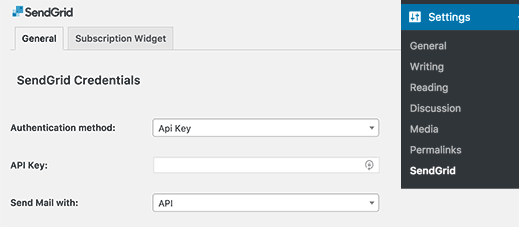
O plugin permite que você conecte seu site do WordPress ao SendGrid. Você pode fazer isso adicionando uma chave de API ou usando seu nome de usuário ou senha SendGrid.
Recomendamos usar o método da chave API porque é mais seguro. Nós apenas abordaremos o método da API neste tutorial.
Comece visitando o painel de controle da sua conta SendGrid e clique em Configurações »API Keys .
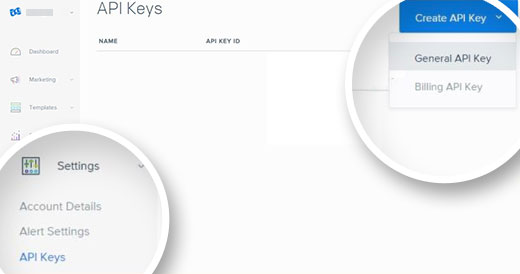
Em seguida, você precisa escolher como enviar o correio. Você pode enviá-lo usando a API SendGrid, ou com o SMTP.
O método SMTP requer suporte Swift Mailer. Você pode adicioná-lo instalando e ativando o plugin Swift Mailer em seu site WordPress.
Mas você não precisa disso. Recomendamos o uso do método API, uma vez que é mais fácil de configurar e mais seguro.
Volte para o Configurações »SendGrid no seu painel do WordPress. Debaixo de Configurações de correio no cabeçalho, você precisará fornecer o nome do remetente, o endereço de e-mail e o endereço de resposta.
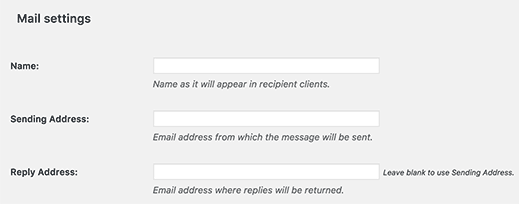
O nome pode ser o nome do seu site e o endereço de envio pode ser seu endereço de e-mail profissional.
Em outras configurações opcionais, você pode escolher usar modelos de e-mail do site SendGrid e adicionar sua ID de modelo em configurações de plug-in. Você também pode criar e usar categorias para e-mails enviados através do WordPress.
Não se esqueça de clicar no Salvar alterações para armazenar suas configurações.
Isso é tudo! O SendGrid substituirá agora a função de correio WordPress padrão com a API SendGrid, fornecendo um serviço de email mais confiável.
Você pode testá-lo executando qualquer ação que gere uma notificação por e-mail do WordPress. Por exemplo, você pode redefinir sua senha, adicionar um novo usuário ou preencher seu formulário de contato.
Esperamos que este artigo o ajude a melhorar sua oferta de e-mail do WordPress com SendGrid